幸いにもDLページが生きていてセットアップができたのでそのセットアップについて説明する。
[PicoScope2104]仕様
PICO Technology社ペン型(ハンドヘルド型)オシロスコープ■USB接続
★USBバスパワー
■帯域幅:10MHz
■8ビット 50Msps 1ch
■本体・プローブ一体型
■バッファ:8k
■本体寸法:プローブ部長さ 220mm
プローブ部直径 32mm
ケーブル 約1.8m
インストール環境
■Windows10 Pro 64-bit■CPU:3800X
■MB:X570M
PC環境以下省略
また、本記事には省略するがLet'sNOTEにもインストールし、動作確認済み。
ソフトウェアダウンロード
以下のページがマニュアルやソフトウェアのダウンロードのダウンロードページとなっている。https://www.picotech.com/downloads
○をしたところをクリックすると、ダウンロードウインドウが開く。
間違っても、SDKはインストールをしないように、ソフトウェア開発の方はSDKですけど…。
以下のウインドウが開いたら、[Download PicoSDK_64_10.6.13.97.exe]と出るのでクリックしダウンロードを行う。
アイコンはこんな感じ。
ソフトウェアインストール(セットアップ)
先ほどのアイコンをクリックすると以下のウインドウが開く。
はじめに言語設定をします。
少しの間インストール準備が走る。
少し待っていると以下の画面が表示される。
同意しますかと聞かれるので、チェックし、Instllをクリック。
そして、すぐインストールが完了する。
デスクトップに以下のショートカットが勝手に追加される。
普通、いるかいらんかぐらい言ってくれてもいいと思うが、これはないです。気にされる方は注意してください。
先ほどのショートカットをクリックする前に、USBオシロスコープをPCに接続します。
接続したら、アイコンクリックし起動させます。
起動すると、以下のような画面が表示されるので、必要に応じて選んでください。勢力的にアップデートしているみたいなので通知はあってもいいかもしれないですね。
基本設定は以上です。
少し使ってみた。
安定化電源を計ってみました。適当にDC5Vくらい入れてみた時の波形です。
±20Vフルスケールなんですね。
これ以上を計りたいときはオペアンプとかで減衰させてやる必要がありそうですね。
AC結合させた際も見てみました。
トリガーもかかるので見たいところが見やすいですね。
総括
PicoScope2104を少し使った感想は、ベンチ式と異なり小さいので、机が狭い人にはおすすめと思います。定期的にソフトアップデートがあるのもいいです。気にする点は、
・1CHなので、測定物に関して少し頭を使う。
・GNDがPCのGNDと共通。
ここを気にして使えばいいと思います。
GNDに関しては、差動回路を構築することで対策したいと思う。




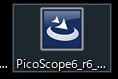









0 件のコメント:
コメントを投稿